スキャンの基本画面について
ホーム画面の<スキャン>を選ぶと、スキャンの基本画面が表示されます。
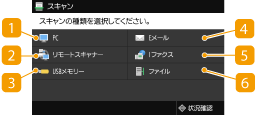
 <PC>
<PC>
スキャンしたデータをパソコンに保存します。PCスキャンの基本画面
 <リモートスキャナー>
<リモートスキャナー>
パソコン側の操作でスキャンするときに、本機をオンライン状態にします。パソコンを使ってスキャンする(リモートスキャン)
 <USBメモリー>
<USBメモリー>
スキャンしたデータをUSBメモリーに保存します。USBスキャンの基本画面
 <Eメール>
<Eメール>
スキャンしたデータをEメール送信します。Eメール送信/Iファクス送信/ファイル保存の基本画面
 <I ファクス>
<I ファクス>
スキャンしたデータをIファクス送信します。Eメール送信/Iファクス送信/ファイル保存の基本画面
 <ファイル>
<ファイル>
スキャンしたデータを共有フォルダーやFTPサーバーに保存します。Eメール送信/Iファクス送信/ファイル保存の基本画面
PCスキャンの基本画面

 スキャンの種類
スキャンの種類
スキャンする設定を選びます。スキャンしてパソコンに保存する
 <スタート>
<スタート>
スキャンを開始するボタンです。
USBスキャンの基本画面
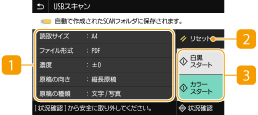
 送信設定
送信設定
ここの設定で原稿を読み取ります。
 <リセット>
<リセット>
設定した内容をまとめて初期状態に戻すことができます。
 <スタート>
<スタート>
スキャンを開始するボタンです。<白黒>を選ぶと白黒スキャン、<カラー>を選ぶとカラースキャンが開始されます。
Eメール送信/Iファクス送信/ファイル保存の基本画面
Eメール送信 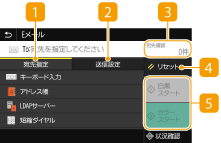 | Iファクス送信 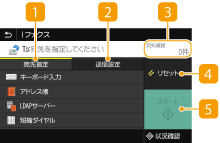 | ファイル保存 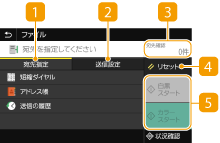 |
 <宛先指定>タブ
<宛先指定>タブ
アドレス帳、LDAPサーバーの検索、短縮ダイヤルの入力、送信の履歴による宛先指定は、このタブから行います。
Eメール送信する/サーバーなどにファイルを保存する
過去の設定を呼び出して送信/保存する(送信履歴)
Eメール送信する/サーバーなどにファイルを保存する
過去の設定を呼び出して送信/保存する(送信履歴)
 <送信設定>タブ
<送信設定>タブ
原稿を読み取るときの設定は、このタブから行います。
 <宛先確認>
<宛先確認>
指定した宛先の名前やアドレス、件数を確認したり、変更したりすることができます。
 <リセット>
<リセット>
設定した内容をまとめて初期状態に戻すことができます。
 <スタート>
<スタート>
スキャンを開始するボタンです。<白黒>を選ぶと白黒スキャン、<カラー>を選ぶとカラースキャンが開始されます。